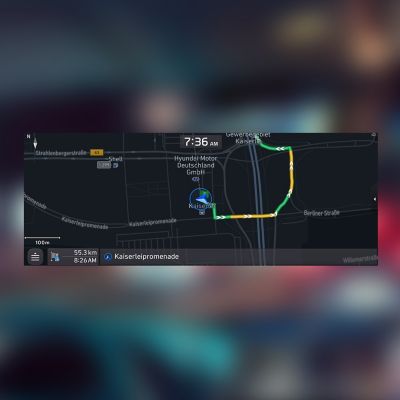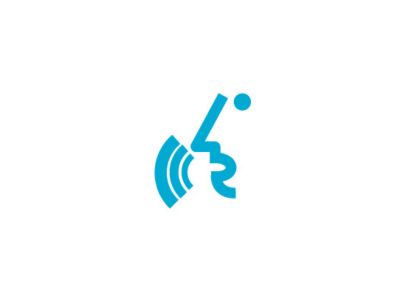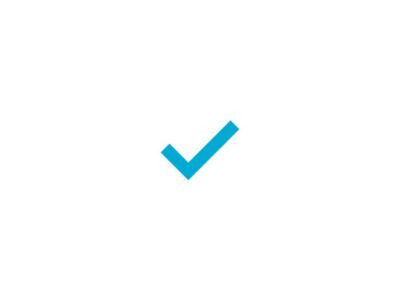Chiamate in vivavoce, navigazione, musica.
Basta premere un pulsante sul volante e la tua Hyundai seguirà i tuoi comandi vocali: chiama chiunque tra i tuoi contatti, naviga verso qualsiasi destinazione o riproduci la tua musica preferita.
Come avviare il riconoscimento vocale nella tua auto.
La tua voce: il tuo comando.
Il telefono deve essere connesso tramite Bluetooth.
Per chiamare i contatti salvati nel tuo telefono, devi sincronizzare la rubrica (è possibile scaricare fino a 5.000 contatti).
Se il numero di contatti è molto elevato, potrebbe volerci un po' di tempo prima che la tua rubrica sia completamente disponibile per il riconoscimento vocale.
Tutti i Comandi vocali per utilizzare il telefono sono comandi di tipo Globale: il che significa che possono essere utilizzati immediatamente dopo aver attivato il riconoscimento vocale tramite il pulsante sul volante.
Chiama
I contatti sincronizzati vengono visualizzati sul touchscreen della tua auto. Pronuncia un nome ad alta voce per chiamare il contatto desiderato.
Chiama <Nome>
Puoi chiamare direttamente qualsiasi contatto della rubrica sincronizzata. Ad esempio: "Chiama Mario Rossi"
Chiama <Nome> sul cellulare / al lavoro / a casa / ecc
Se hai salvato più di un numero per un contatto, puoi specificare quale vuoi chiamare. Ad esempio: "Chiama Mario Rossi al lavoro" o "Chiama Giulia Bianchi a casa"
Componi il numero
Questo comando farà apparire la schermata di composizione del numero: ora potrai dettare il numero che desideri chiamare.
Componi <Numero Telefono>
Puoi anche pronunciare immediatamente il numero che desideri chiamare. Ad esempio: "Componi uno due tre quattro cinque sei sette otto nove zero"
Cambia dispositivo Bluetooth
Pronuncia questo comando per connetterti ad un altro telefono. Una volta dato l'input vocale verrà visualizzata la schermata delle connessioni Bluetooth.
Per un servizio più efficiente, l'area entro cui si limita la ricerca all'interno del navigatore si riferisce allo stato o la provincia in cui si trova attualmente la tua auto. Se desideri cercare località in un altro stato, pronuncia il nome dello stato / provincia, quindi pronuncia l'indirizzo. Trova Punto di InteresseTrova i punti di interesse più vicini a te. Dopo aver pronunciato questo comando, segui le istruzioni dettagliate per trovare una location specifica. Trova <Categoria>Questo comando ti permette di trovare tutte le location che corrispondono alla categoria da te nominata e di visualizzarle ordinate in base alla vicinanza alla tua posizione corrente. È possibile trovare un elenco di tutte le categorie disponibili nel Manuale Web di navigazione. MappaSegna la tua posizione attuale sulla mappa di navigazione. Destinazioni precedentiVisualizza un elenco di destinazioni recenti a cui è possibile tornare pronunciando il numero nell'elenco. Informazioni sul trafficoQuesto comando ti permette di aprire la schermata del menu delle informazioni sul traffico. Vai a casa / in ufficioImposta la tua casa o luogo di lavoro come destinazione. I rispettivi indirizzi devono essere impostati nel sistema di navigazione. Guida vocale attivata / disattivataAttiva o disattiva il sistema di guida vocale. Zoom massimo / minimoIngrandisce o rimpicciolisce la visualizzazione della mappa di navigazione. Interrompere / riprendere la guidaMette in pausa o riprende la navigazione (disponibile solo quando è stata impostata una destinazione). Annulla percorsoEsce dalla navigazione e elimina la destinazione impostata. Tempo e distanza rimanentiIndica la distanza e il tempo rimanente per arrivare alla tua destinazione. Opzioni di percorsoRicalcola il percorso verso la destinazione selezionata. Puoi scegliere le opzioni "veloce" o "breve". Panoramica del percorsoVisualizza una panoramica dell'intero percorso sulla mappa. |
Controllo clima on / offAttiva o disattiva il climatizzatore. Dopo aver attivato questo Comando Globale, potrai proseguire con i seguenti Comandi Locali. Riscalda / rinfrescaAumenta o diminuisce l'impostazione della temperatura. Aria condizionata alta / bassaAumenta o diminuisce la velocità della ventola. Impostare aria condizionata dal cruscotto / parabrezza / piedi / parabrezza e piedi / la tua voce indirizza l'aria condizionata nella direzione preferita.
|
RadioAccende la radio sull'ultima stazione selezionata. DAB / FMPassa alla radio DAB (se in dotazione) o FM. AMPassa alla radio AM. MusicaContinua a riprodurre l'ultimo file musicale ascoltato. USBRiproduce o visualizza un file dal device attualmente collegato tramite USB. Audio BluetoothRiproduce un file audio dal dispositivo connesso tramite Bluetooth in quel momento. Musica USBRiproduce un file audio dal dispositivo USB attualmente collegato nelle porte posizionate nella parte anteriore dell'auto. |
AiutoApre la schermata della guida del Riconoscimento Vocale. Vengono visualizzati tutti i comandi disponibili. Si / NoQuando il riconoscimento vocale è attivo, questo comando viene utilizzato per rispondere alle domande di conferma. Linea 1 ~ 4 (uno-quattro)Quando non ti è possibile fare una selezione pronunciando il nome specifico di ciò di cui hai bisogno, puoi dire il numero della linea in cui compare ciò che vuoi selezionare. Successivo / PrecedenteQuando sono elencati cinque o più elementi, è possibile passare alla pagina precedente o successiva. Inserimento manualeQuando non si desidera più utilizzare i comandi vocali, questo imput interrompe il Riconoscimento Vocale e effettua il passaggio alla ricerca manuale. Torna indietroRitorna alla schermata precedente. UscitaInterrompe il riconoscimento vocale. |